Với Zalo, bạn có thể dễ dàng đổi tên hiển thị tài khoản của mình tùy ý và không bị giới hạn số lần đổi. Bài viết dưới đây, Kinh Nghiệm Số sẽ hướng dẫn bạn cách đổi tên Zalo của mình, cách thay tên tài khoản Zalo trên máy tính, điện thoại nhanh nhất.
Một số lưu ý khi đổi tên Zalo
Zalo hiện được biết đến là một ứng dụng tích hợp nhắn tin và mạng xã hội rất được ưa chuộng tại Việt Nam. Tương tự các mạng xã hội khác, Zalo cũng cho phép người dùng thay đổi tên trong quá trình sử dụng.
Khác với Facebook, Zalo không giới hạn số lần đổi tên. Vậy nên bạn có thể đổi thoải mái khi có nhu cầu. Bạn có thể sử dụng những cái tên khác lạ, độc đáo kèm theo các ký tự đặc biệt không giống ai để tạo điểm nhấn Tuy nhiên, trong một số trường hợp nhất định bạn không nên sử dụng tên hiển thị quá nổi trội, không phù hợp. Nhất là trong công việc.
Ngoài ra, khi bạn đặt tên Zalo quá xa lạ với tên thật, hình đại diện cũng không phải là bạn sẽ rất khó để người thân, bạn bè nhận ra bạn đó nhé.
Trong trường hợp, người dùng zalo khác đồng bộ số điện thoại từ danh bạ thì tên hiển thị của bạn trong zalo người đó sẽ giống tên mà họ lưu trong danh bạ chứ không phải là tên mà bạn đổi đâu nhé.
Trước khi đổi tên zalo, bạn cần tải và đăng nhập ứng dụng zalo. Nếu chưa tải hoặc muốn cập nhật phiên bản mới nhất thì bạn có thể tham khảo bài viết tải Zalo về máy tính được chúng tôi chia sẻ trước đó.
Cách đổi tên Zalo của mình trên mọi thiết bị
Zalo hiện đã tương thích với cả trình duyệt di động và web. Theo đó, bạn có thể sử dụng các cách đổi tên Zalo trên điện thoại hay máy tính đều được. Cụ thể như sau:
Xem thêm: Tổng hợp các cách đăng nhập Zalo trên máy tính, điện thoại, mã QR
Cách đổi tên Zalo trên điện thoại
Ứng dụng Zalo hiện tương thích cả với hai hệ điều hành được ưa chuộng nhất là Android và iOS. Ngoài ra, nền tảng và giao diện của app zalo trên hai hệ điều hành này tương đối giống nhau.
Vậy nên, Kinh Nghiệm Số sẽ hướng dẫn cách đổi tên Zalo trên điện thoại iPhone mà bạn có thể áp dụng tương tự với Android nhé.
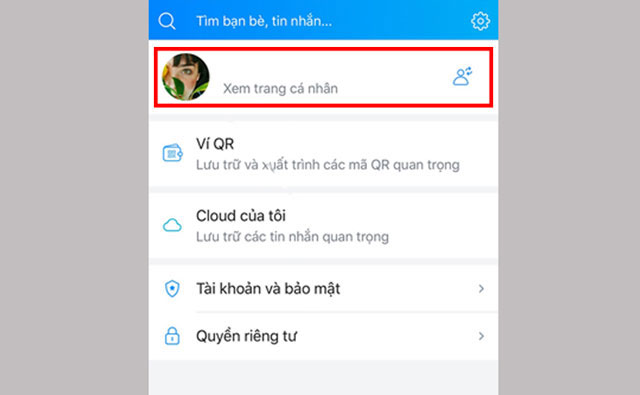
- Bước 1: Mở ứng dụng zalo trên điện thoại. Truy cập vào “Trang cá nhân của bạn”.
- Bước 2: Ở góc bên phải của màn hình, chọn biểu tượng dấu ba chấm.
- Bước 3: Giao diện mới hiện lên, chọn mục “Thông tin” chọn “Đổi thông tin”.
- Bước 4: Sửa tên hiển thị theo nhu cầu rồi nhấn Cập nhật để thay tên tài khoản zalo của mình.
Cách đổi tên Zalo trên máy tính
Tương tự, cách đổi trên zalo trên máy tính cũng rất đơn giản. Bạn có thể thao tác theo các bước như sau:
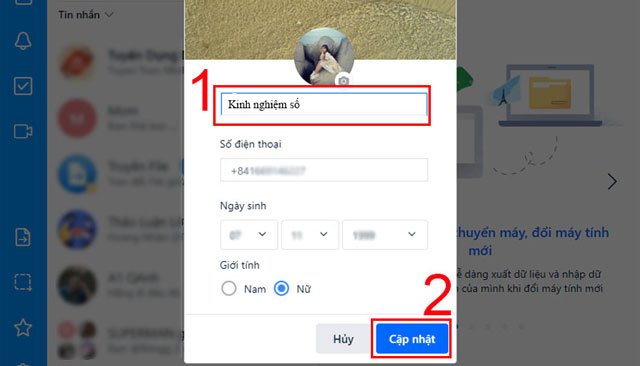
- Bước 1: Mở ứng dụng zalo trên máy tính. Nhấn vào ảnh đại diện chọn Hồ sơ của bạn.
- Bước 2: Giao diện thông tin tài khoản sẽ hiện lên. Bạn nhấn vào “Cập nhật thông tin”.
- Bước 3: Nhập tên hiển thị mà bạn cần đổi. Sau đó nhấn “Cập nhật” để xác nhận đổi tên Zalo thành công.
Cách đổi tên Zalo có kí tự đặc biệt
Với cách đổi tên Zalo có kí tự đặc biệt sẽ giúp bạn trở nên nổi bật hơn, tạo điểm nhấn, cá tính cũng như “không đụng hàng” với bất kỳ ai. Cách đổi tên zalo này cũng rất đơn giản với các bước như sau:
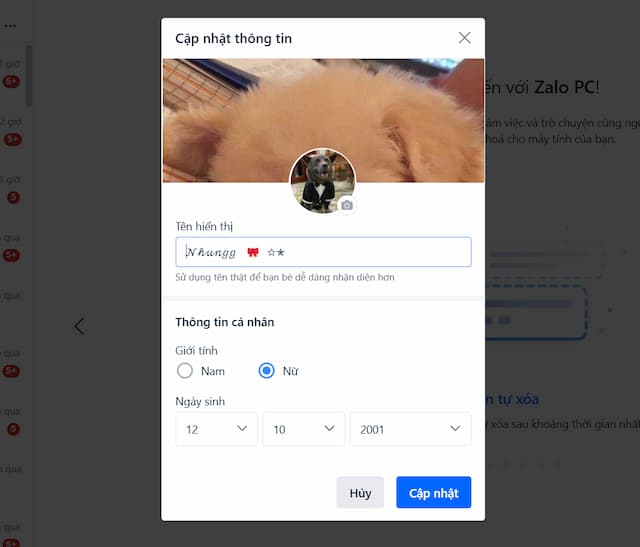
- Bước 1: Truy cập vào lựa chọn các kí tự đặc biệt độc đáo mà bạn muốn thêm vào tên Zalo của mình. Đặc biệt, bạn có thể lựa chọn những font chữ, kiểu chữ mà bạn thích như hình trên.
- Bước 2: Sau khi đã chọn được kiểu chữ, ký tự ưng ý bạn sẽ copy đoạn ký tự đó lại.
- Bước 3: Đăng nhập ứng dụng zalo, nhấn vào ảnh đại diện chọn Hồ sơ của bạn.
- Bước 4: Giao diện Thông tin của bạn hiện lên, bạn nhấn vào Cập nhật thông tin rồi đổi tên zalo theo mong muốn.
- Bước 6: Xóa tên cũ rồi nhấp đúp vào phần Nhập họ tên để dán đoạn ký tự đặc biệt mà bạn vừa sao chép lúc trước.
Phía trên là Kinh Nghiệm Số hướng dẫn cách đổi tên Zalo có ký tự đặc biệt bằng máy tính. Trên điện thoại bạn có thể thực hiện tương tự, kết hợp sử dụng biểu tượng có sẵn trên điện thoại để thêm vào tên zalo.
Sau khi ưng ý tên zalo có các ký tự đặc biệt, bạn nhấn vào Cập nhật để hoàn tất quá trình đổi tên zalo của mình với các ký tự cực độc đáo, không giống ai.
Cách thay đổi Username Zalo
Username Zalo là một tên đặc biệt của tài khoản zalo mà bạn có thể sử dụng để thay thế cho số điện thoại khi muốn đăng nhập, tìm kiếm bạn bè nhanh chóng. Hoặc muốn giới thiệu tài khoản zalo cho người khác.
Tuy nhiên, cách thay đổi tên tài khoản Zalo này chỉ được đổi 1 lần. Username Zalo không thể thay đổi hoặc xóa trừ khi bạn xóa hẳn tài khoản zalo. Ngoài ra, khi thay đổi tên username tên của bạn phải viết liền, không khoảng cách, không dấu.
Ví dụ: kinhnghiemso.com. Cách đổi tên username zalo cũng rất đơn giản như sau:
- Bước 1: Vào zalo, truy cập trang cá nhân. Ở góc phải của màn hình bạn chọn biểu tượng dấu ba chấm.
- Bước 2: Chọn mục “Thông tin” rồi chọn mục “username”.
- Bước 3: Nhập username muốn đổi. Nhấn Ok để xác nhận, hoàn tất quá trình đổi username cho Zalo.
Cách đổi tên Zalo của bạn bè
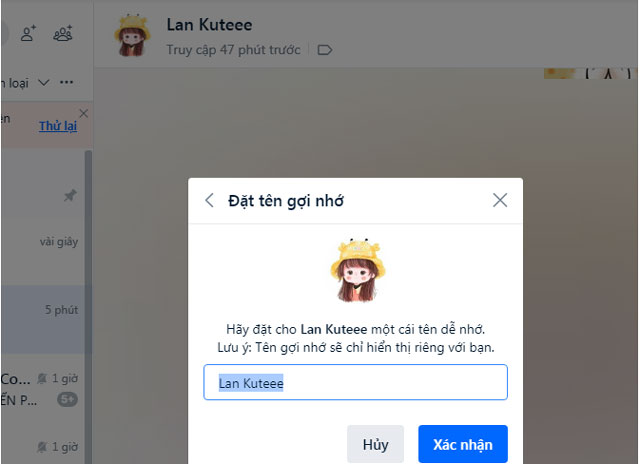
Ngoài cách đổi tên Zalo của mình, bạn có thể đổi đặt tên biệt hiệu hoặc đổi tên bạn bè trên zalo. Tuy nhiên, tên mà bạn đặt cho bạn bè sẽ chỉ hiển thị với riêng zalo của bạn thôi nhé.
Cách đổi tên Zalo bạn bè trên máy tính
- Bước 1: Đăng nhập zalo trên máy tính. Mở cuộc trò chuyện với người bạn muốn đổi tên.
- Bước 2: Nhấn chuột vào biểu tượng bút chì ở trang cá nhân. Giao diện “Đặt tên gợi nhớ” sẽ hiển thị. Kết quả tên mới bạn đổi cho bạn bè sẽ hiển thị trên giao diện, thay tên cũ trước đây.
Cách đổi tên Zalo bạn bè trên điện thoại
- Bước 1: Mở zalo, vào giao diện chat với bạn bè. Chọn biểu tượng dấu ba chấm nằm ở góc trên cùng bên phải màn hình.
- Bước 2: Chọn Đổi tên gợi nhớ, nhập tên mới mà bạn muốn đổi.
- Bước 3: Nhấn “lưu” để xác nhận tên gợi nhớ mới.
Như vậy, Kinh Nghiệm Số đã hướng dẫn bạn cách đổi tên Zalo trên điện thoại, máy tính vô cùng đơn giản và nhanh chóng. Truy cập Kinh Nghiệm Số thường xuyên để đọc thêm nhiều thủ thuật hữu ích như bài cách thay đổi tên trên Zalo này nhé!
Theo dõi thêm: Cách đổi tên nhóm Zalo, Group Zalo trên điện thoại và máy tính

